
Ora che hai finito di configurare il tuo Google Stages account, è ora di aggiungere i tuoi amici. A seconda delle tue impostazioni sulla privacy, puoi trovare altri tramite nome utente e loro possono cercarti utilizzando il tuo nome Stadia. Ecco come.
Gli screenshot seguenti sono stati acquisiti su uno smartphone Android, ma le istruzioni funzioneranno sull'app per iPhone e sul sito Web desktop.
RELAZIONATO: Recensione di Google Stadia: una beta costosa e limitata
Come cercare e aggiungere amici su Stadia
Inizia aprendo l'app Stadia o visitando il Sito web di Stadia . Dopo aver effettuato l'accesso al tuo account, tocca o fai clic sull'icona Amici nell'angolo in alto a destra.
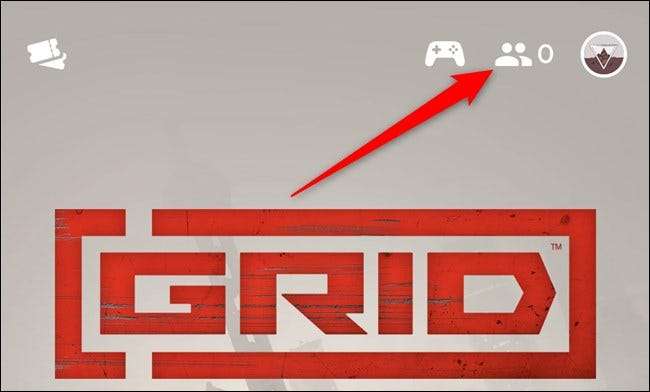
Quindi, seleziona l'icona della lente di ingrandimento.
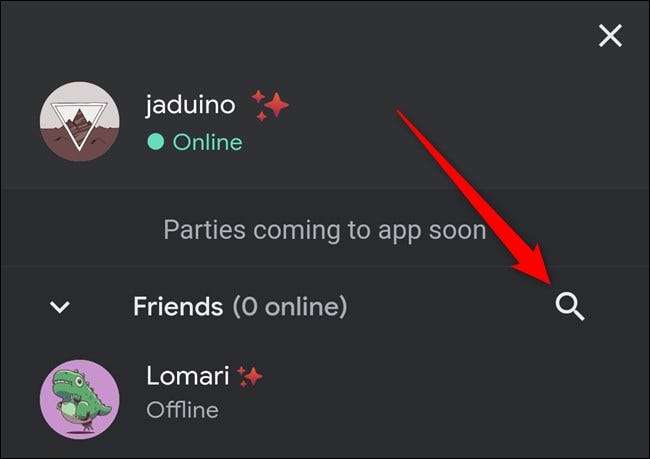
Ora puoi digitare il nome utente del tuo amico. Quando viene visualizzato il giocatore Stadia, puoi toccare o fare clic sul suo profilo o selezionare il pulsante Aggiungi per inviare immediatamente una richiesta di amicizia. Se hai scelto quest'ultima opzione, puoi toccare o fare clic più volte sul pulsante Indietro per tornare a casa.
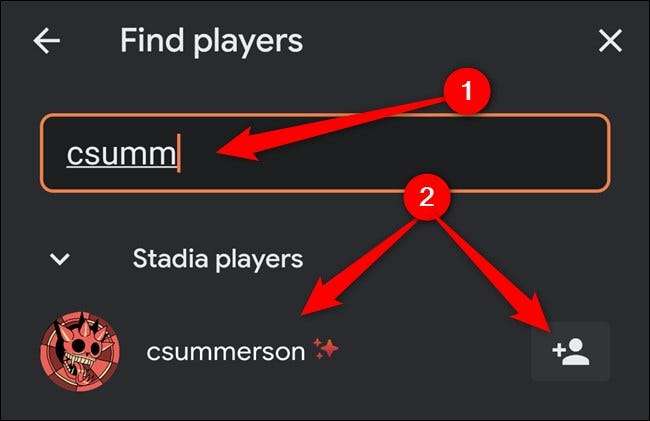
Se hai selezionato il profilo della persona, puoi toccare o fare clic sul pulsante "Aggiungi amico" per inviare loro una richiesta di amicizia. Premi più volte il pulsante Indietro per tornare alla home page.
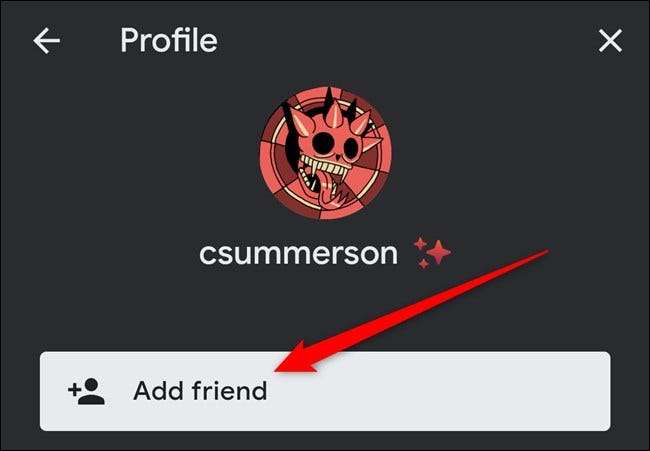
RELAZIONATO: Non contare ancora Google Stadia
Come accettare le richieste di amicizia su Stadia
Se qualcuno ti ha già inviato una richiesta di amicizia, accettarla è ancora più semplice che inviarne una.
Inizia aprendo l'app Stadia sul tuo iPhone o smartphone Android o il sito web di Stadia sul tuo computer. Dalla schermata iniziale, tocca o fai clic sull'icona Amici che si trova nell'angolo in alto a destra.
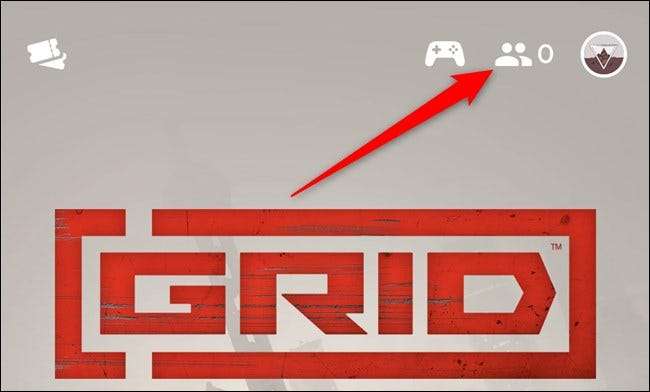
Dovresti vedere tutte le richieste di amicizia immediatamente sotto il tuo nome utente. Selezionalo per visualizzare il profilo del giocatore.

Infine, tocca o fai clic sul pulsante "Accetta" per accettare la richiesta di amicizia. Se non conosci la persona, puoi scegliere l'opzione "Ignora" per eliminare la richiesta.
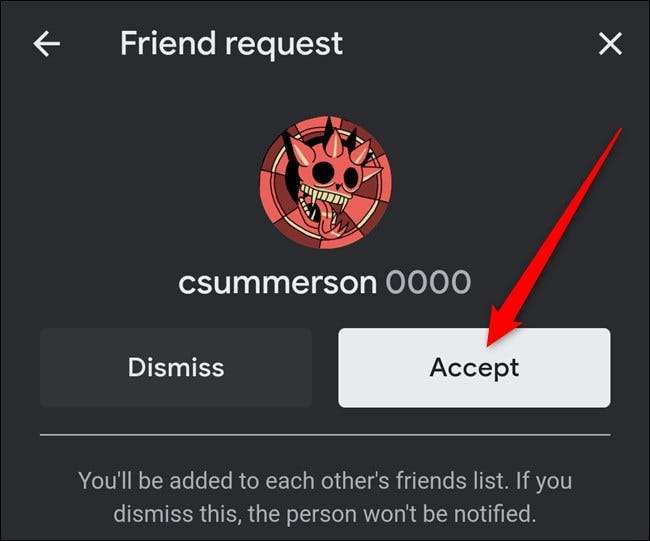
Come regolare le impostazioni sulla privacy su Stadia
Se i tuoi amici e familiari non riescono a trovare il tuo nome utente su Google Stages , potresti dover modificare le impostazioni sulla privacy.
Inizia aprendo l'app Stadia o Sito web di Stadia . Da lì, tocca o fai clic sul tuo avatar nell'angolo in alto a destra.

Se sei sul sito web, dovrai fare clic sul pulsante "Impostazioni Stadia". Salta questo passaggio se stai utilizzando l'app Stadia.
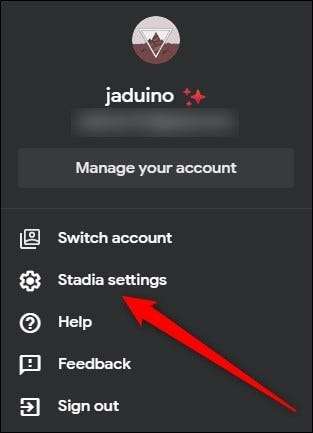
Quindi, seleziona l'opzione "Amici e privacy".

Ora dovresti vedere una sezione su chi può inviarti richieste di amicizia nella parte superiore dello schermo. Tocca o fai clic sul menu a discesa per visualizzare le opzioni di privacy disponibili.
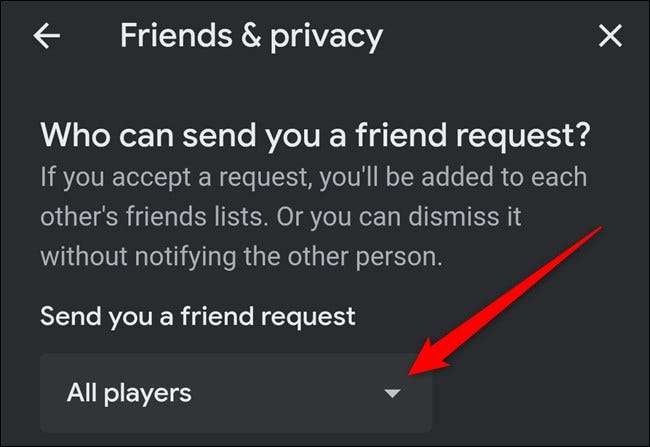
Da qui puoi scegliere "Nessuno", "Amici e loro amici" o "Tutti i giocatori". Selezionando l'ultima delle tre opzioni assicurerai che tutti possano trovarti e inviarti una richiesta di amicizia. Se sai che aggiungerai solo quelli con amici comuni, puoi scegliere "Amici e loro amici".
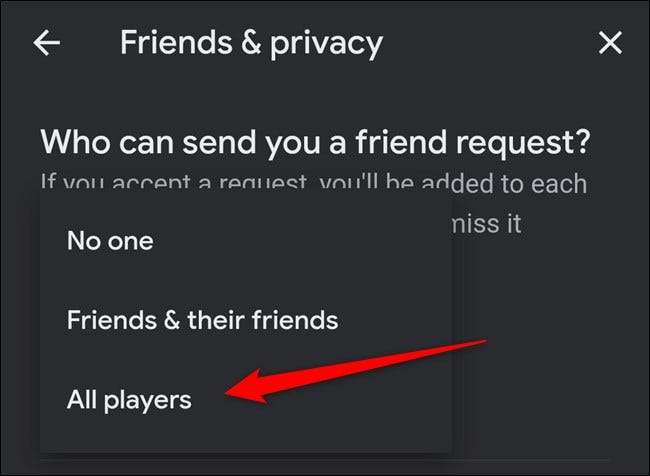
RELAZIONATO: Come cambiare il nome utente e l'avatar di Google Stadia







